Transparenzhinweis: Dieser Beitrag kann Werbelinks (♥) enthalten ▼
Wir verwenden sog. Affiliate-Links und kennzeichnen sie durch ein gelbes Herz (♥). Erfolgt über solche Werbelinks eine Bestellung, erhalten wir ggf. eine kleine Provision vom Händler. Für dich entstehen keine Mehrkosten, und einen Einfluss auf unsere objektive und ehrliche Einschätzung haben solche Provisionen ohnehin nicht: Ehrenwort! Unsere Vergleiche oder Tarifbestenlisten bearbeiten stets nur einen Teilausschnitt und stellen eine subjektive Auswahl dar (wobei der günstige Preis natürlich die Hauptrolle spielt) - informiere dich bitte auch anderswo über günstige Tarife oder Preisveränderungen vor einem Kauf, sollten diese uns einmal entgehen, und informiere uns am besten direkt darüber. Ansprechpartner für Preise, Tarifkonditionen sowie die Abwicklung ist der jeweilige Händler, der das Angebot bereitstellt.

Mit den richtigen APN Einstellungen (APN steht für Access Point Name) stellst du sicher, dass sich dein Handy ins mobile Netz einwählen, du also problemlos mobil über das Handynetz surfen kannst.
APN lässt sich vereinfacht also als Zugangspunkt ins Handynetz beschreiben. Die richtigen APN-Einstellungen machen die Verbindung zwischen Smartphone und mobilem Internet erst möglich. Umso wichtiger, dass die APN-Daten korrekt sind.
- Normalerweise werden die APN-Einstellungen automatisch konfiguriert.
- Klappt es nicht, kannst du den Zugriffspunkt selbst hinterlegen. Die Einstellungen nimmst du über Android und iOS vor.
- Die APN Daten sind vom Handynetz abhängig.
Was sind APN Einstellungen? | Kommen die APN Einstellungen nicht automatisch per SMS? | Benötige ich für die richtige APN Konfiguration ein Passwort?
APN Einstellungen: Automatisch nach SIM-Karten-Wechsel
Hast du keinen Empfang? Wenn es mit dem Zugang ins Mobilfunknetz nicht so recht klappen will, kann es an den APN-Einstellungen liegen. Im schlimmsten Fall kann es sogar zu Kostenfallen kommen, wenn du dich über den falschen Zugriffspunkt ins mobile Netz zum Surfen einwählst.
Eigentlich erfolgt die Konfiguration der richtigen APN-Einstellungen automatisch, etwa nach Vertragswechsel bzw. sobald du eine neue SIM-Karte in deinem Handy benutzt.
APN Zugriffspunkt per SMS konfiguriert
Ob der Zugriffspunkt korrekt erfasst wurde, erfährst du mittels SMS von deinem Provider, meist bereits kurz nachdem du die SIM-Karte erstmals eingelegt und das Handy gestartet hast. Die SMS beinhaltet die benötigten Einstellungen (u.a. MMS-Server, DNS-Server).
Es kann jedoch sein, dass die Einstellungen eben nicht korrekt übermittelt wurden. In diesem Fall kannst du die benötigte SMS erneut anfordern oder die Einstellungen manuell vornehmen.

APN Einstellungen manuell vornehmen
In Zeiten von mobilen Routern, Surfsticks und Hotspots kann es jedoch sein, dass du unabhängig von ausbleibenden SMS ohnehin die APN Einstellungen manuell vornehmen möchtest oder musst.
APN aktivieren bei Telekom, Vodafone, o2
Die APN-Einstellungen sind unterschiedlich, je nachdem, in welchem Handynetz du unterwegs bist. Dementsprechend konfigurierst du die Einstellungen für den Access Point Name je nachdem, ob die SIM-Karte im Netz von Telekom, Vodafone oder o2 funkt.
Auch wenn du bei einem anderen Provider wie mobilcom-debitel, LIDL Connect oder ALDI TALK bist: Es kommt immer auf das Mobilfunknetz an. Entsprechend gibt es drei wichtige Zugriffspunkte.
Die Tabelle zeigt die üblichen Zugriffsdaten sowie einige der wenigen Ausnahmen. Über das »Plus«-Symbol kannst Benutzername und Passwort anzeigen lassen, die Felder bleiben in aller Regel jedoch leer.
APN Einstellungen nach Netz (Übersicht)
APN Konfigurationsdaten: SMS erneut zusenden lassen
- Telekom über die Handy-Hilfe, dort wählst du dein Smartphone-Modell aus und rufst eine Anleitung für die richtigen Einstellungen unter »Internetverbindung – manuelle Einstellung« ab
- Vodafone über den Handy-Konfigurator
- o2 über die Handy-Einstellungen
APN Einstellungen unter Android verwalten
Du nutzt ein Android-Handy? Die APN Einstellungen verwaltest du unter Android in den Einstellungen, je nach Version deines Betriebssystems können sich die Einstellungen bzw. die Bezeichnung des jeweiligen Menüs voneinander unterscheiden.
Du findest die Daten zum Beispiel unter »SIM-Karte und mobile Daten« und »Zugriffspunktname«. Über das Plus-Symbol und das Punkte-Menü kannst du neue Einstellungen hinzufügen oder diese ändern.
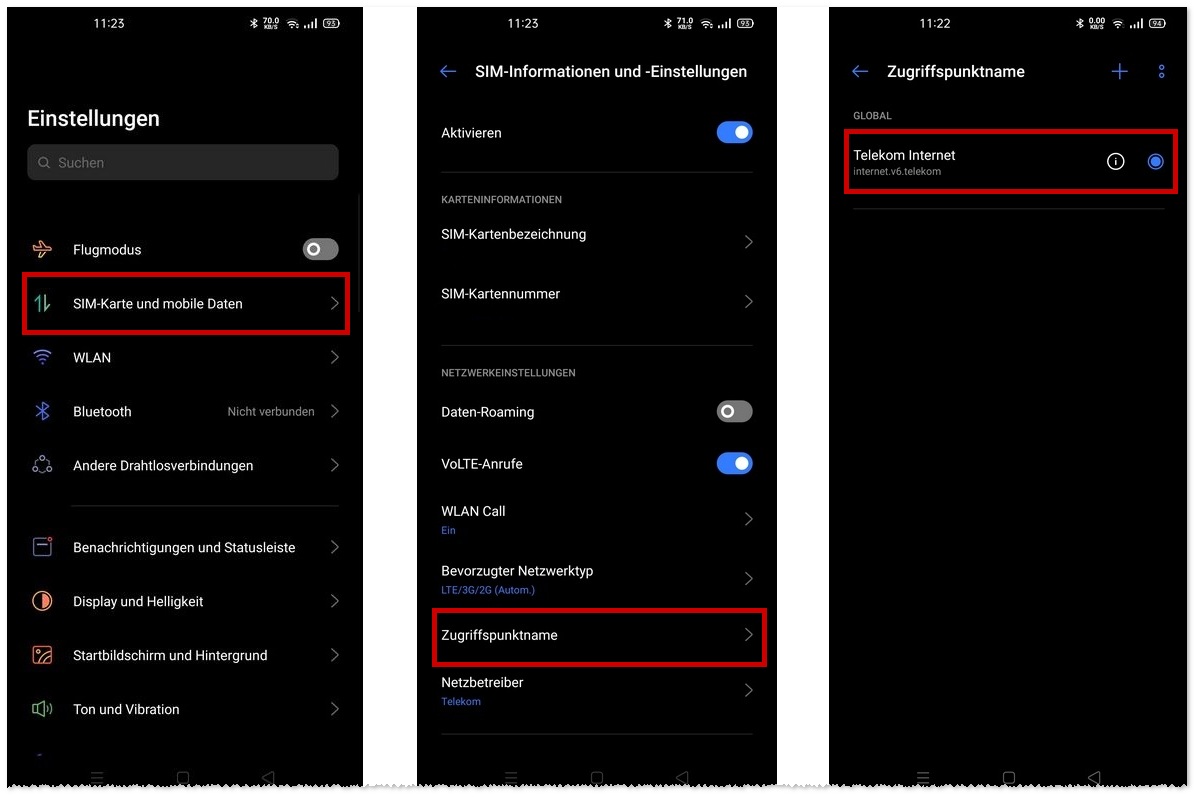
APN am iPhone einrichten (iOS)
Am iPhone findest du die APN Daten unter »Mobiles Netz« und »Mobiles Datennetzwerk«.
Hier der genaue Pfad:
- »Einstellungen« –> »Mobiles Netz« –> »Datenoptionen« –> »Mobilfunknetz« oder »Mobiles Datennetzwerk«.
Weitere Informationen zum APN am iPhone findest du beim Apple-Support.
Hinweis: Bei veränderten APN-Einstellungen funktioniert Vodafone Secure Net gegebenenfalls nicht mehr richtig.
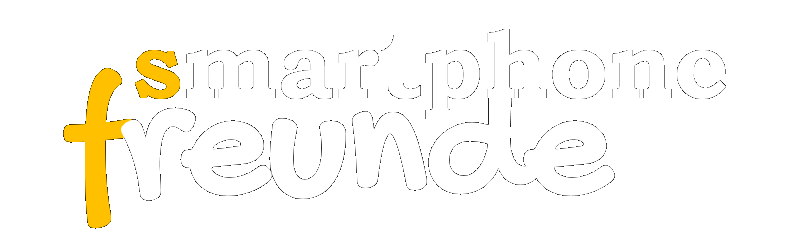


![Samsung Galaxy S20 FE 5G für 1 € zum 10 GB Tarif [Telekom green] für 17,99 € mtl. Telekom green LTE (md) + Samsung Galaxy S20 FE (5G)](https://www.smartphonefreunde.de/wp-content/uploads/2020/11/telekom-green-lte-samsung-galaxy-s20-fe-4g-218x150.jpg)

![Penny Mobil: 30 GB (3x 10 GB) geschenkt vom 13.6. bis 10.7.2022 [Vorankündigung] PENNY mobil 30 GB geschenkt](https://www.smartphonefreunde.de/wp-content/uploads/2022/02/penny-mobil-30-gb-geschenkt-218x150.jpg)
![Google Play Store Karten: Rabatt- & Guthaben-Aktionen im Check [Payback & REWE] Google Play Rabatt](https://www.smartphonefreunde.de/wp-content/uploads/2020/04/google-play-rabatt-218x150.jpg)






![ja! mobil Startpaket: 50% Rabatt vom 11.7. bis 17.7.2022 [Vorankündigung] ja! mobil Startpaket](https://www.smartphonefreunde.de/wp-content/uploads/2021/03/ja-mobil-startpaket-218x150.jpg)
![LIDL CONNECT Starterpaket für 1,99 €: 80 % Rabatt vom 22.7.2022 bis 25.7.2022 per LIDL Plus App [Vorankündigung] LIDL CONNECT Starterpaket](https://www.smartphonefreunde.de/wp-content/uploads/2020/03/lidl-connect-starterpaket-218x150.jpg)




![Penny Mobil: 30 GB (3x 10 GB) geschenkt vom 13.6. bis 10.7.2022 [Vorankündigung] PENNY mobil 30 GB geschenkt](https://www.smartphonefreunde.de/wp-content/uploads/2022/02/penny-mobil-30-gb-geschenkt-100x70.jpg)
![Google Play Store Karten: Rabatt- & Guthaben-Aktionen im Check [Payback & REWE] Google Play Rabatt](https://www.smartphonefreunde.de/wp-content/uploads/2020/04/google-play-rabatt-100x70.jpg)


Bevor du kommentierst: Unser Hinweis für freundliche Kommunikation
Bei den SmartphoneFreunden achten wir sehr auf eine FREUNDliche (!) und respektvolle Diskussionskultur. Deine Meinung interessiert uns sehr, wir werden uns aber vorbehalten, Kommentare zu löschen, die sich nicht direkt auf das Thema beziehen oder anscheinend nur unsere Redaktion oder Leser(innen) herabwürdigen sollen (sachliche, konstruktive Kritik ist natürlich ausdrücklich erlaubt). Im Grunde ist es ganz einfach: Stell dir beim Kommentieren einfach vor, als ob du dich mit tatsächlich im Raum anwesenden Personen unterhältst.